Die verschiedenen Chrome-Video-Downloader im Chrome Web Store unterscheiden sich hinsichtlich ihrer Fähigkeiten, aber eines haben sie alle gemeinsam: Google verbietet ihnen den Download von YouTube-Videos! Wir stellen euch brauchbare Erweiterungen vor – und erklären, wie ihr das Verbot doch noch umgehen könnt.
Was den Download von Videos angeht, speziell von YouTube Videos, lässt euch Google Chrome im Regen stehen. Weder der Google Chrome selbst, noch irgendeine der Erweiterungen im Web Store, bieten die Möglichkeit, Videos aus YouTube mit Google Chrome zu downloaden. Das liegt schlicht und ergreifend daran, dass Youtube zu Google gehört und Google nicht will, dass ihr dort die Videos downloadet. Da externe Erweiterungen mittlerweile von Chrome blockiert werden, kommt ihr an manche Videos nur über einen Umweg.
Wie ihr Chrome-Erweiterungen finden, installieren oder löschen könnt, zeigt euch unsere Bilder-Anleitung:
Welche Chrome-Video-Downloader taugen etwas?
Die verschiedenen Downloader-Erweiterungen für Google Chrome arbeiten nach demselben Prinzip: Es wird ein kleines Icon installiert und sobald auf einer passenden Seite ein Video abgespielt wird, könnt ihr auf dieses Icon klicken und seht die downloadbaren Videos. Versucht man das auf YouTube, bekommt man immer nur einen Warnhinweis zu sehen.
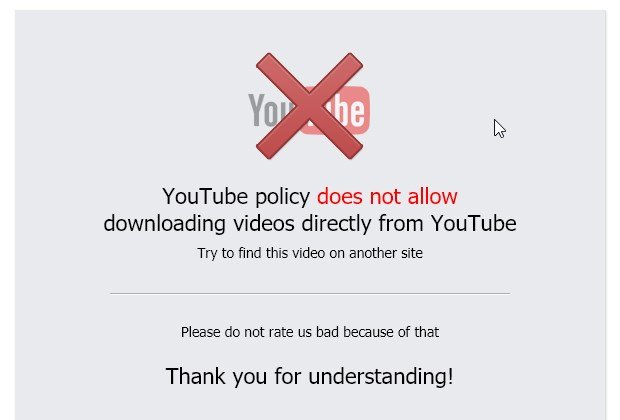
Technisch wäre es kein Problem, aber in dem Fall dürfen die Plugins nicht im Chrome Web Store angeboten werden. Und die Installation externer Plugins ist schwer bis unmöglich. Aber das Videoportal von Google ist ja nicht das einzige. Es gibt noch Angebote wie Dailymotion, Vevo oder Vimeo. Davon abgesehen will man ja vielleicht auch die Videos anderer Seiten downloaden. Und hier setzen eben die verschiedenen Chrome-Video-Downloader im Web Store an. Generell kann es hilfreich sein, mehrere dieser Erweiterungen zu installieren und wenn der eine Video-Downloader versagt, hilft vielleicht der andere.

Eines der meistgenannten Plugins ist der „Video Downloader professional“. Er kann zwar auch keine Videos bei YouTube downloaden, bietet dazu aber ein kostenpflichtiges Programm an. Allerdings macht er seine Arbeit auf anderen Videoseiten ziemlich gut. Je nach vorhandenen Videos bietet er die Funde in verschiedenen Formaten und Auflösungen zum Download an. Man muss dazu nur auf der Videoseite auf das Download-Icon in Form eines grünen Pfeil klicken.
Auch ganz brauchbar ist der „Free Video Downloader“. Allerdings schwächelt er im Vergleich mit der oben genannten Erweiterung manchmal. Er findet zwar auch Videos, aber manchmal nur in einer Auflösung, wo das andere Tool gleich mehrere anbietet. Dafür wird er bisweilen dort fündig, wo der andere Video-Downloader gar nichts „sieht“.
Videos downloaden ohne Chrome-Downloader – online
Es gibt nach wie vor spezielle Download- und Umwandlungsseiten, die ihr ansteuern könnt, wenn ihr ein Video downloaden wollt. Dazu müsst ihr nicht einmal ein Chrome-Plugin installieren.
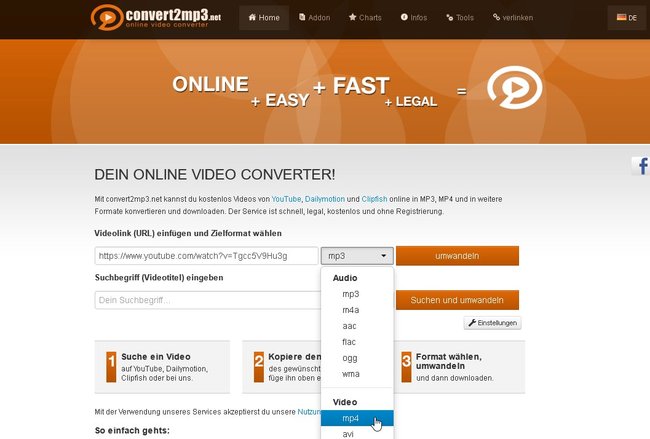
Da gibt es zum Beispiel die Webseite y2dl, die euch anbietet, die Videos von Youtube zu downloaden und dann in euer Wunschformat umzuwandeln. Das Ergebnis könnt ihr dann direkt herunterladen. Dazu stehen euch dann mehrere Audio- und Videoformate zur Verfügung.
Die Bedienung ist denkbar einfach:
- Ruft das das gewünschte Video auf.
- Kopiert dessen Adresse in die Zwischenablage.
- Ruft die oben genannte Webseite auf.
- Fügt die Adresse aus der Zwischenablage dort ein und wählt das gewünschte Zielformat aus.
- Klickt auf den Download-Button.
Wenige Augenblicke später könnt ihr noch den Dateinamen festlegen und das Ergebnis downloaden. Wer braucht da eine Videodownload-Erweiterung für den Chrome-Browser?
Weitere Download-Seiten, die ihr mit Chrome aufrufen könnt, um auch Youtube-Videos herunterzuladen:

